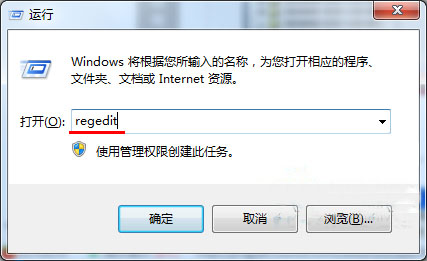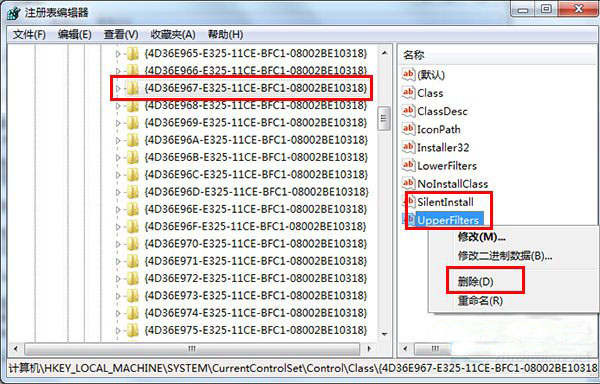如何解决电脑不能识别u盘的问题?这个问题一直都让用户们感到头疼,那么今天便针对这个问题为大家分享几个解决方法,希望能帮到你。
出现这种问题时首先检查一下usb接口是否出现了问题,尝试更换usb接口来解决问题,如果无法解决的话可以继续使用以下的方法来解决问题。
方法一:
首先按Win+R打开运行,输入cmd进入命令提示符,依次执行下列命令即可。
reg add “HKEY_LOCAL_MACHINESYSTEMCurrentControlSetControlSession ManagerEnvironment” /v “DEVMGR_SHOW_DETAILS” /d 1 /t REG_SZ /f
reg add “HKEY_LOCAL_MACHINESYSTEMCurrentControlSetControlSession ManagerEnvironment” /v“DEVMGR_SHOW_NONPRESENT_DEVICES” /d 1 /t REG_SZ /f
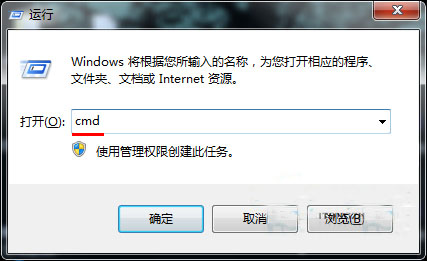
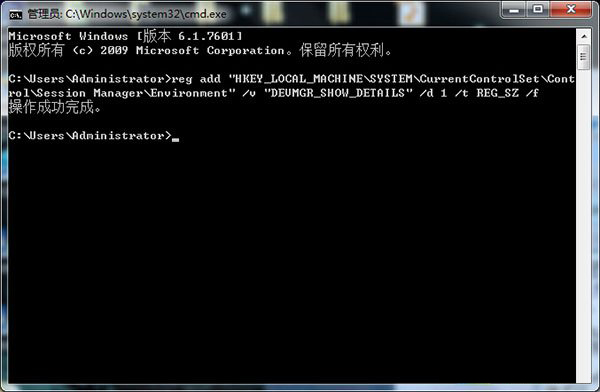
方法二:
在运行窗口中输入devmgmt.msc进入设备管理器。
展开通用串行总线控制器,找到出现问题的usb驱动,右键点击启用。
然后右键点击属性,切换到电源管理选项,把允许计算机关闭此设备以节约电源选项前面的勾取消掉。
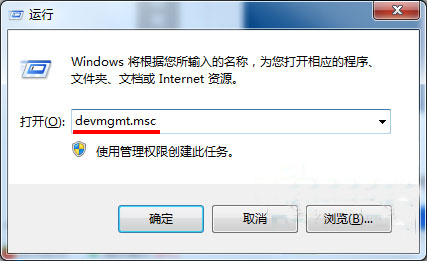
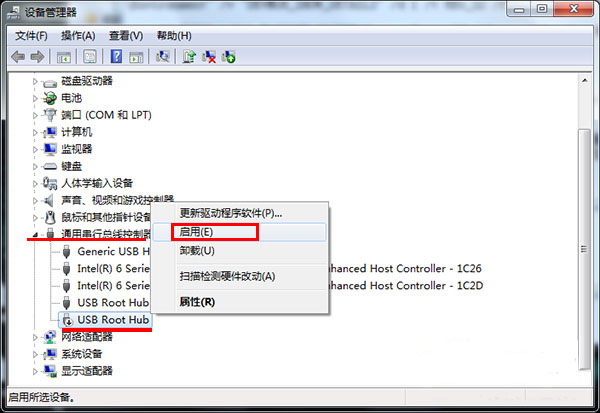
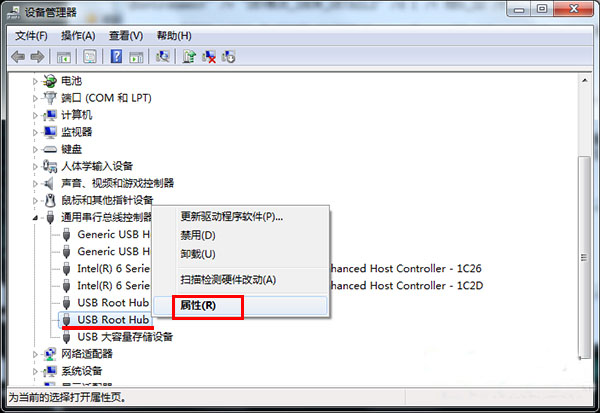
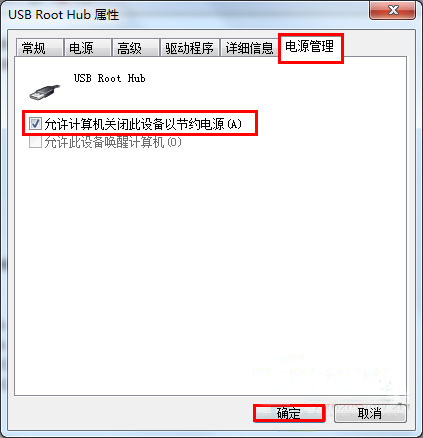
方法三:
使用运行输入regedit进入注册表编辑器。
定位到目录HKEY_LOCAL_MACHINESYSTEMCurrentControlSetControlClass{4D36E967-E325-11CE-BFC1-08002BE10318}。
删除右侧栏目中的UpperFilters和LowerFilters即可。